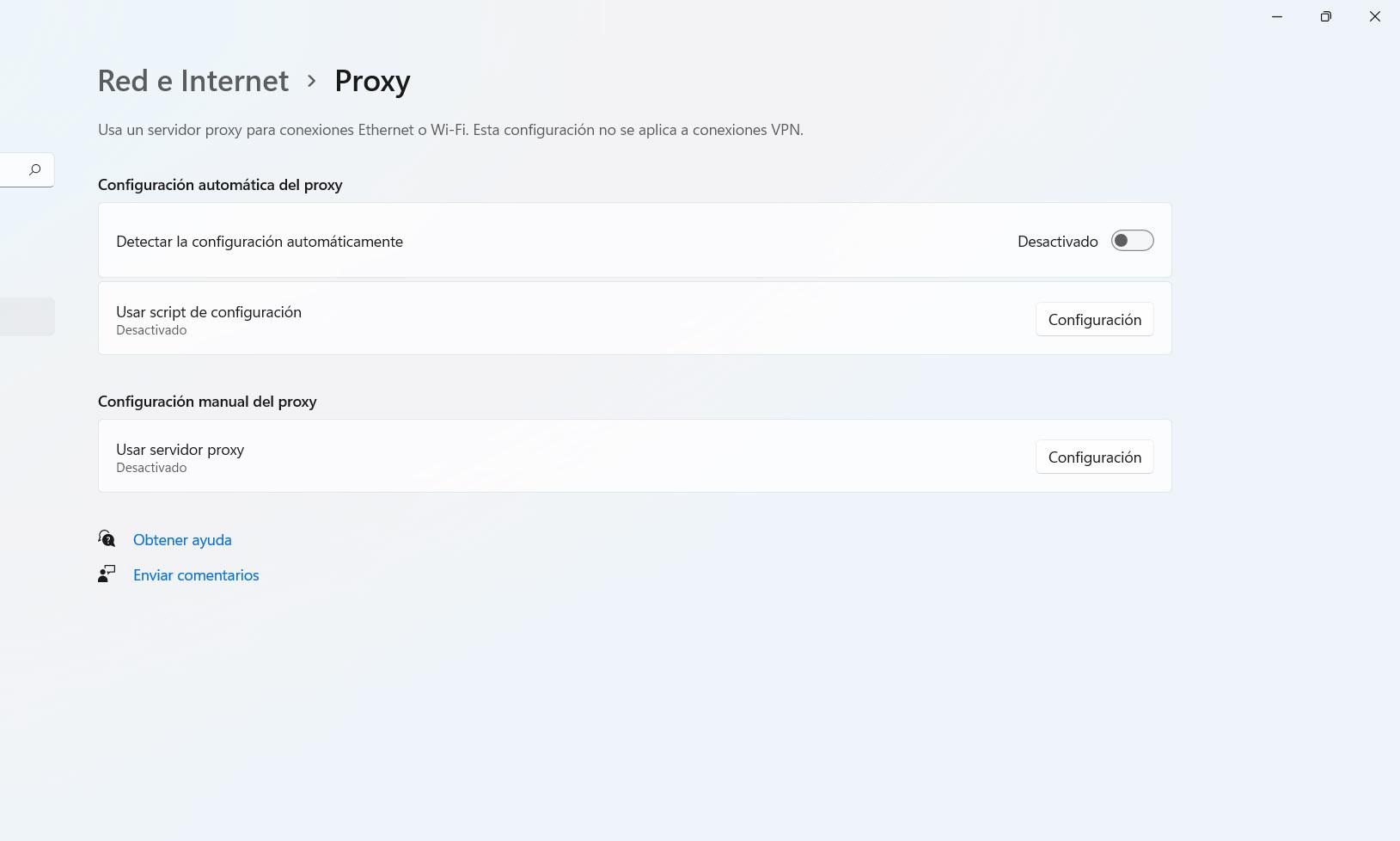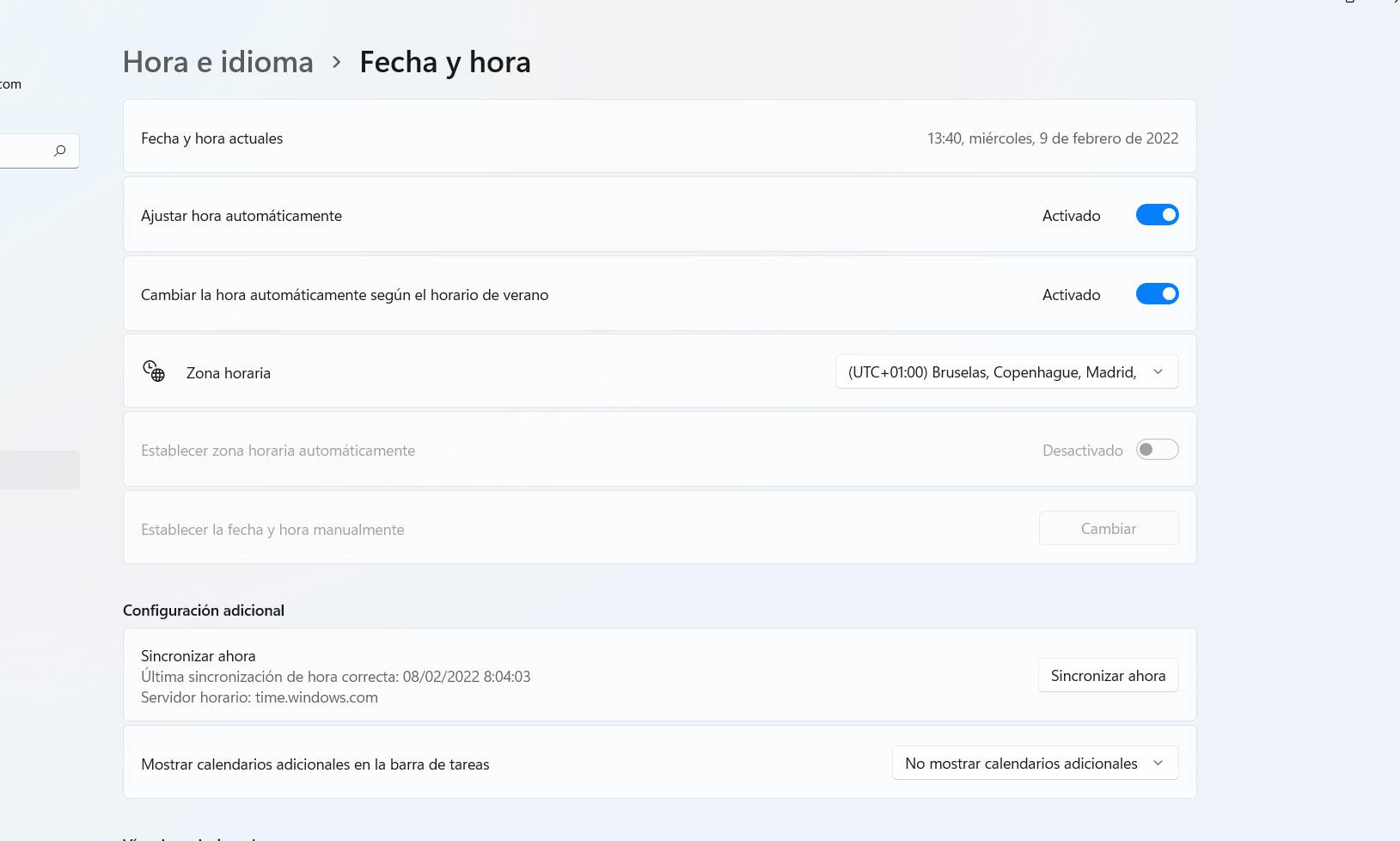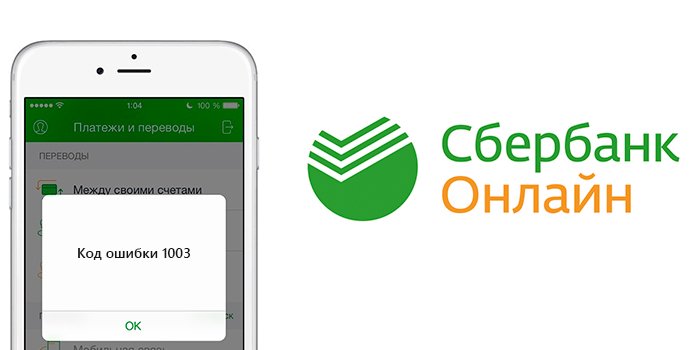Невозможность подключить онлайн кинотеатр Okko.tv, а также временные неисправности в его работе могут вызывать различные причины. Все они сопровождаются появлением на экране монитора системного окошка. В нем пользователю сообщается, что произошел сбой и что-то пошло не так. При этом указывается номер, но не объясняется, что делать дальше. Рассказываем, что такое код ошибки 1005, почему она появляется, и как можно ее исправить.
Что означает в ОККО код ошибки 1005
Данная системная ошибка возникает при просмотре онлайн-кинотеатра на ноутбуках или компьютерах. Вообще, при навигации по веб-страницам в Интернете сообщение о таком кодовом номере не редкость. Код ошибки 1005 в ОККО означает, что запрещен доступ к просмотру.
Означать это может и то, что при отправке запроса на сервер, он блокируется. Как следствие нет и обратного сигнала, такое часто происходит при блокировке IP-адреса клиента хостом.
Причины возникновения ошибки
Здесь могут быть лишь несколько факторов, которые влияют на запрет к контенту. В основном выделяют три:
- Ряд IP-адресов заблокирован администратором сайта.
- Служба VPN, которую вы используете, заблокирована поставщиком услуги.
- Ваш IP-адрес в блокировке. Это может происходить за нарушение правил использования сервиса.
Обратите внимание! Основной причиной ошибки 1005 является проблема с вашим IP-адресом. Он может быть заблокирован, либо вы используете VPN.
Как исправить ошибку 1005 в OKKO.tv
Для начала убедитесь, что ваш айпишник не находится в списке блокированных аккаунтов. Позвоните в поддержку онлайн-кинотеатра и уточните этот момент. Если с этим нет проблем, попробуйте использовать другие способы исправления ошибки:
- Используйте VPN или прокси-сервер. После изменения своего адреса, попробуйте повторное подключение.
- Удалите/отключите службы VPN. При использовании такой службы есть вероятность, что доступ к приложению заблокируется. Отключите значок «VPN», и попробуйте войти в онлайн-кинотеатр со своего родного IP.
- Отключите прокси-сервер. Для этого зажмите клавиши «WINKEY + R». Введите в открывшемся окне «ms-settings: network-proxy» и нажмите кнопку «Enter». В разделе настроек проверьте переключатель прокси-сервесра, он должен быть отключен. Перезагрузите устройство.

Если вы столкнулись с ошибкой 1005 Access Denied в веб-браузере, веб-сайт, который вы пытаетесь посетить, заблокировал ваш IP-адрес.
Как и многие компьютерные ошибки, застрять в этой ситуации может быть очень неприятно. К сожалению, это свойственно практически всем лучшим браузерам для всех устройств, поэтому пользователи Chrome, Edge и Firefox страдают от этой ошибки.
В этой статье мы исследуем распространенные причины и выбираем лучшие решения, когда вы сталкиваетесь с ошибкой 1005.
Что означает ошибка 1005?
Эта ошибка может произойти по многим причинам. Например, слишком много запросов с вашего IP-адреса могут быть интерпретированы как спам и вызвать ошибку.
Вот некоторые из основных причин ошибки «Отказано в доступе» с кодом 1005:
- Владелец веб-сайта заблокировал ваш IP-адрес. Иногда владелец веб-сайта может ограничить доступ пользователей с определенного или диапазона IP-адресов из соображений безопасности, таких как спам. Вам нужно использовать одну из лучших VPN для ПК с Windows, чтобы обойти это ограничение.
- Проблема с лицензированием веб-страницы. Это сообщение об ошибке также может появиться, если веб-страница недоступна для всех стран из-за проблем с лицензированием или государственными органами (геоблокировка).
- Неверные данные и время. В некоторых случаях ошибка 1005 может быть связана с неправильными настройками вашего компьютера, такими как дата и время. Выход здесь состоит в том, чтобы внести необходимые изменения в ваше время и дату соответственно.
- Cloudflare заблокировал ваш IP-адрес: Cloudflare также может заблокировать ваш IP-адрес по соображениям безопасности.
- Веб-сайт блокирует трафик VPN: некоторые веб-сайты запрещают любой трафик из VPN. Поэтому было бы лучше, если бы вы отключили свой VPN для доступа к таким сайтам.
Вот несколько вариантов этого кода ошибки:
- Ошибка 1005 Cloudflare, ошибка 1006: попробуйте добавить исключение в брандмауэр или отключить антивирус.
- Ошибка 1005 Crunchyroll, запрещенный IP-адрес: ваш IP-адрес был заблокирован, но вы можете исправить это, изменив свой IP-адрес с помощью VPN или прокси.
- Владелец этого веб-сайта заблокировал ваш IP-адрес Cloudflare: здесь также применимы решения Crunchyroll.
- Ошибка 1005 VPN: может быть вызвана вашей текущей службой VPN, поэтому попробуйте отключить VPN или переключиться на другое приложение VPN.
- Ошибка 1005: доступ запрещен. Это может быть вызвано тем, что у вас нет прав доступа.
- Невозможно обработать ваш запрос в данный момент 1005: в этом случае вам, возможно, придется повторить попытку позже.
- Код ошибки регионов 1005: в этом случае вы должны использовать VPN, потому что ваш географический регион заблокировал вас.
Как исправить ошибку «Отказано в доступе» с кодом 1005?
1. Используйте надежный VPN-сервис
Откажитесь от бесплатного VPN-приложения в пользу надежного сервиса виртуальной частной сети, такого как ExpressVPN. Он шифрует ваш трафик данных, обеспечивает вашу безопасность в Интернете и помогает разблокировать такие веб-сайты, как Crunchyroll.
Стриминговый контент является контентом с наибольшим географическим ограничением во всем мире. Использование этого VPN позволит вам смотреть все ваши любимые телешоу, фильмы и даже аниме, которые привязаны к определенной стране.
Получите доступ к любому из этих материалов всего за несколько секунд. Вы подключаетесь к IP-адресу в другой стране несколькими щелчками мыши.
Даже если некоторые из его IP-адресов будут раскрыты и заблокированы другими веб-сайтами, вы всегда можете переключить серверы и получить новый IP-адрес, не занесенный в черный список.
Кроме того, ExpressVPN использует частные DNS-серверы для защиты ваших DNS-запросов. Он также поддерживает блокировщик вредоносных программ для веб-браузеров, аварийный переключатель и раздельное туннелирование.
2. Проверьте настройки прокси
- Нажмите на меню «Пуск» и выберите приложение «Настройки».
- Нажмите «Сеть и Интернет» на левой панели, затем выберите параметр «Прокси» справа.
- В разделе «Автоматическая настройка прокси» убедитесь, что параметр «Автоматически определять настройки» отключен.
- Отключите параметр «Использовать прокси-сервер» в разделе «Ручная настройка прокси».
Ничто не мешает вам одновременно использовать VPN и прокси. Это отличный способ усилить вашу конфиденциальность в Интернете, и вы по-прежнему можете получить доступ к заблокированным веб-сайтам.
3. Очистите файлы cookie для просмотра.
3.1 Очистить кеш в Chrome
- Щелкните меню браузера, выберите параметр «Дополнительные инструменты», затем нажмите «Очистить данные браузера».
- Перейдите на вкладку «Основные» и выберите «Временной диапазон».
- Отметьте Историю просмотров, Файлы cookie и другие данные сайта и Кэшированные изображения и файлы.
- Теперь нажмите кнопку «Очистить данные».
3.2 Очистить кеш в Firefox
- Щелкните меню в правом верхнем углу и выберите «Настройки».
- На левой панели браузера выберите параметр «Конфиденциальность и безопасность» и прокрутите до раздела «Файлы cookie и данные сайта».
- Далее нажмите кнопку «Очистить данные».
- Отметьте параметры «Файлы cookie и данные сайта» и « Кэшированный веб-контент».
- Наконец, нажмите кнопку «Очистить» .
Веб-сайты сохраняют информацию о вашем устройстве в файлах cookie, включая ваш IP-адрес. Таким образом, даже если вы попытаетесь изменить свой IP-адрес, вы все равно можете получить сообщение об ошибке «Отказано в доступе» с кодом 1005 из-за этих файлов cookie.
Временное решение — попытаться получить доступ к веб-сайту в режиме инкогнито/приватном/приватном просмотре. Но вы должны очистить файлы cookie для обычных сеансов просмотра, а затем перезапустить веб-браузер.
4. Отключите бесплатный VPN-сервис.
Если вы используете бесплатное приложение VPN для защиты своей конфиденциальности в Интернете и доступа к заблокированному контенту, вас могут заблокировать такие веб-сайты, как Crunchyroll.
Помните, что все пользователи подключены к одному VPN-серверу и могут посещать те же веб-сайты, что и вы. Слишком много запросов с одного и того же IP-адреса могут привести к блокировке этого IP-адреса.
Например, мы использовали веб-браузер Opera, включили его встроенную службу VPN, подключились к виртуальному местоположению в Америке и попытались посетить Crunchyroll. Однако, как вы можете заметить на скриншоте выше, вместо этого мы столкнулись с ошибкой «Отказано в доступе» 1005.
Использование Opera VPN позволит вам получить доступ к уникальному IP-адресу, который можно изменить в любое время. Получите доступ к видеоконтенту на любой платформе, в любой стране с помощью Opera.
Отключите бесплатную службу VPN и попробуйте снова получить доступ к веб-сайту. Если вы все еще заинтересованы в использовании VPN для обеспечения безопасности и конфиденциальности (что мы настоятельно рекомендуем), переходите к следующему шагу.
5. Добавьте исключение в брандмауэр
- Откройте меню «Пуск», введите «брандмауэр» и выберите «Брандмауэр и защита сети».
- Щелкните Разрешить приложение через брандмауэр.
- Теперь нажмите кнопку «Изменить настройки».
- Найдите свой веб-браузер в этом списке и включите параметры «Частный» и «Общий».
- Нажмите Разрешить другое приложение, чтобы найти его, если его нет в этом списке.
Настройки вашего брандмауэра могут быть причиной того, что вы продолжаете получать ошибку «Отказано в доступе» с кодом 1005 в своем веб-браузере.
Приведенные выше инструкции относятся к брандмауэру Защитника Windows. Если у вас установлен сторонний брандмауэр, измените шаги соответствующим образом.
6. Проверьте свой антивирус
Рассмотрите это решение, только если вы используете решение для защиты от вредоносных программ, а не Защитник Windows.
Загляните под капот своего антивирусного инструмента и проверьте, не блокирует ли он ваш веб-браузер. Если это так, вы должны добавить свой браузер в белый список.
7. Установите для системного времени автоматический режим.
- Нажмите Windows клавишу + I и выберите Время и язык на левой панели.
- Выберите параметр Дата и время.
- Теперь переключите переключатель «Установить время автоматически вперед», чтобы включить его.
Как ни странно, настройки даты и времени вашего ПК могут мешать трафику веб-браузера, что приводит к различным ошибкам.
Но вы можете решить эту проблему, установив дату и время в автоматический режим. Это означает разрешение Microsoft автоматически извлекать правильные данные из Интернета в соответствии с вашим часовым поясом.
8. Измените свои DNS-серверы
- Щелкните меню «Пуск», введите «Панель управления» и выберите параметр «Центр управления сетями и общим доступом».
- На левой панели нажмите «Изменить настройки адаптера».
- Щелкните правой кнопкой мыши свою сеть и выберите «Свойства».
- Дважды щелкните Интернет-протокол версии 4 (TCP/IPv4).
- Установите флажок Использовать следующий адрес DNS-сервера.
- Наконец, установите предпочитаемый DNS-сервер на 8.8.8.8 и альтернативный DNS-сервер на 8.8.4.4.
Если ваш преобразователь DNS не справляется со своей задачей, это может привести к медленной загрузке страниц и небезопасным настройкам Интернета, что сделает вас уязвимыми для DDoS-атак.
Некоторые сайты могут даже не работать. Но вы можете решить эту проблему, изменив DNS-серверы вашего ПК. Мы предлагаем выбрать бесплатные общедоступные и сверхзащищенные DNS-серверы, предоставляемые Google Public DNS.
9. Свяжитесь с администратором сайта
Если ничего не помогает, пришло время запустить почтовый клиент и связаться с веб-мастером или администратором сайта.
Это может быть просто ошибка с их стороны, которую вы можете быстро устранить, запросив привилегии посетителя на их веб-сайте.
На этом мы подошли к концу руководства по устранению ошибки 1005 «Отказано в доступе» в вашем браузере. Мы считаем, что теперь у вас есть все необходимое, чтобы обойти код ошибки и получить доступ к вашим любимым веб-сайтам.
В комментариях ниже сообщите нам решение, которое помогло вам решить эту проблему.
Ошибка 1005 появляется, когда у нас есть доступ запрещен к веб-странице . Запрос, который мы делаем на сервер, блокируется. В основном сервер блокирует наш IP-адрес, и мы не сможем войти на сайт, к которому пытаемся получить доступ. Такие сообщения, как Запрещенный IP-адрес или Ошибка 1005 VPN обычно появляются в зависимости от случая.
Но почему это происходит? Есть несколько причин. Один из них заключается в том, что лица, ответственные за эту веб-страницу, заблокировал определенные IP-адреса и наш в этом списке. Это не позволит нам войти, если мы подключимся через этот адрес и появится код блокировки.
Также может случиться так, что мы используем VPN для просмотра и эта страница блокирует доступ. Это наиболее распространенная причина, но, как мы увидим, у нее также есть простое решение. Нечто подобное может произойти, если мы просматриваем через прокси, а не напрямую.
Тот факт, что страница заблокировала соединение через VPN или прокси которые мы используем, может быть связано с тем, что другой пользователь злоупотребил этим веб-сайтом. Это привело к блокировке IP-адреса и, косвенно, к другим пользователям, которые используют тот же сервис для просмотра сети.
С другой стороны, помимо того, что эта страница заблокировала доступ, это также может быть проблема с нашей системой . Здесь появляется несколько вариантов, так как это может быть связано с тем, что антивирус вмешивается и не разрешает это соединение, какая-то ошибка в самом браузере или даже системная дата и время неверны. Последнее может произойти, например, если мы недавно обновили оборудование.
Как исправить эту ошибку
Можем ли мы исправить ошибку 1005? Правда в том, что у нас есть разные варианты для этого, хотя каждый из них будет работать в зависимости от причины проблемы. Мы собираемся показать их все, и, как вы увидите, их очень просто выполнить. Вам останется только коснуться некоторых параметров или настроить программы, которые у вас уже есть.
Проверьте VPN
Первое, что вы должны сделать, это посмотреть, есть ли проблема с VPN. Мы видели, что одной из причин ошибки 1005 является то, что страница блокирует соединение для использования этого типа программы. Вы можете попробовать подключиться к другому серверу , если в вашем приложении есть такая возможность.
Кроме того, в качестве более радикальной меры вы можете попробовать отключение или даже удаление VPN . Таким образом, вы сможете увидеть, устранена ли ошибка при просмотре напрямую с вашим реальным подключением, а не через VPN-сервер. Если вы видите, что ошибка связана с используемой вами программой, вы всегда можете попробовать установить одну из многих существующих альтернатив.
Вы должны сделать что-то подобное, если вы используете прокси для серфинга сеть. В этом случае в Windows, вы должны перейти в Настройки, Cеть и Интернет и нажмите «Прокси». Оказавшись внутри, вам просто нужно будет отключить прокси-сервер, если он активирован. Вам просто нужно снять флажок.
Убедитесь, что нет мешающих программ
Особенно необходимо проверить отсутствие антивирус или брандмауэр это может мешать соединению, и по этой причине появляется ошибка 1005. Как и в случае с VPN, мы видим, что они хорошо настроены, не блокируют браузер и не вызывают ошибок.
Вы всегда можете на мгновение приостановить работу антивируса и брандмауэра. Хотя это не очень хорошая идея, чтобы путешествовать по Интернету без защиты, это быстрый и простой способ проверить, является ли это проблемой или нет, и иметь возможность принять возможные решения, такие как установка другой программы.
Но смотреть надо не только программы, установленные в системе, но и в браузер сам. Если вы недавно устанавливали какие-либо расширения, проблема может заключаться в этом. Возможно, если вы отключите расширение или удалите его, вы сможете открыть эту страницу и не получить эту надоедливую ошибку «Запрещенный IP».
Смотрите, чтобы все было в курсе
Вы обновил систему , браузер и любую другую программу типа VPN или антивируса? Это необходимо для достижения оптимальной производительности и отсутствия проблем при попытке доступа к веб-странице или любому интернет-сервису. Вы должны убедиться, что у вас всегда установлены последние версии.
В случае с Windows вам нужно зайти в «Пуск», войти в «Настройки», «Центр обновления Windows» и там проверить, какая у вас версия и доступна ли новая. Если это так, вам придется установить его, чтобы получить все улучшения как в производительности, так и в безопасности.
Со стороны антивируса, в случае Chrome Вы можете легко узнать, если щелкнете по меню в правом верхнем углу, перейдите в «Справка» и «Информация о Google Chrome». Там вы увидите, какая версия у вас установлена и, если есть новая, вы сможете ее установить.
Используйте другой браузер
Очень простая альтернатива исправлению ошибки 1005 при попытке зайти на сайт — попробовать другой браузер . Неважно, какой из них вы используете, будь то Google Chrome, Mozilla. Firefox или любой другой. Цель здесь — проверить, может ли это быть проблемой браузера при использовании другой альтернативы.
Для компьютера доступно множество браузеров для различных настольных операционных систем. Вам просто нужно использовать тот, который хорошо работает, дает гарантии и корректно обновляется. Таким образом вы можете попытаться получить доступ к тому веб-сайту, с которым у вас возникли проблемы.
Проверьте системное время
Еще одна причина, по которой может появиться ошибка 1005 при открытии веб-сайта, заключается в том, что системное время и дата не правы. Иногда это происходит после обновления или некоторых изменений, которые мы внесли. Но мы можем легко это увидеть и изменить при необходимости. Таким образом, мы избежим проблем такого типа, которые мешают нам правильно ориентироваться.
Для этого нам нужно перейти в «Пуск», войти в «Настройки» и ввести Время и дата . Там вы увидите время и дату, которые настроены в системе и при необходимости можете поставить любые другие. Вы всегда можете установить флажок для автоматической настройки и часового пояса, который вы отметили, и, таким образом, избежать проблем.
Короче говоря, если вы сталкиваетесь с ошибкой 1005 при попытке зайти на веб-сайт, обычно это происходит из-за того, что страница блокирует ваш IP-адрес. Это происходит, например, при использовании VPN. Но это также может быть связано с системными сбоями или какой-либо программой, которую вы используете. Вы можете выполнить шаги, которые мы объяснили, чтобы найти правильное решение и нормально перемещаться.
Исправить ошибку 1005 Доступ запрещен при посещении веб-сайтов
При навигации по веб-страницам в Интернете вы можете увидеть сообщение Ошибка 1005, доступ запрещен . Это означает, что запрос соединения, который клиент отправляет на сервер, блокируется сервером, а содержимое не отправляется клиенту. Это часто происходит, когда IP-адрес клиента блокируется хостом. Так что вы можете сделать, если увидите это сообщение?
Исправить ошибку 1005 Доступ запрещен
Есть три основные причины этой ошибки. Они есть-
- Администратор сайта заблокировал целый ряд IP-адресов.
- Используемая вами служба VPN заблокирована сайтом.
- Cloudflare или другая подобная служба заблокировала ваш IP-адрес за нарушение их условий или подозрительное поведение.
Вы можете попробовать любое из этих исправлений, чтобы исправить ошибки.
1] Используйте VPN или прокси-сервер
Если вы видите это сообщение, используйте программное обеспечение VPN или прокси-сервер, чтобы изменить свой IP-адрес и посмотреть, сможете ли вы получить доступ к веб-странице после этого.
2] Удаление/отключение службы VPN
Если вы уже используете службу VPN, существует большая вероятность того, что вашей службе VPN может быть заблокирован доступ к веб-приложению. Основной причиной этого могут быть злонамеренные действия других людей, которые используют тот же IP-адрес с той же VPN-службой.
Теперь вы можете либо отключить службу VPN и проверить, либо вы можете удалить службу VPN и посмотреть.
Проверьте, исправила ли это блокировку.
3] Отключить прокси-сервер
Чтобы отключить использование прокси-сервера на вашем компьютере (если есть), вы можете нажать комбинацию кнопок WINKEY + R , чтобы открыть окно Выполнить . Внутри введите ms-settings: network-proxy и нажмите Enter.
Теперь откроется раздел «Настройки прокси» в приложении настроек Windows 10.
В разделе Настройка прокси вручную убедитесь, что переключатель Использовать прокси-сервер отключен . Перезагрузите компьютер, чтобы изменения вступили в силу.
Проверьте, можете ли вы сейчас зайти на сайт.
4] Использование VPN или прокси-сервера
Возможно, ваш оригинальный IP-адрес забанен. В этом случае, во-первых, вам нужно будет знать свой IP-адрес. Затем попробуйте использовать VPN или прокси-сервер, а затем зайдите на сайт, который заблокировал ваш доступ.
После этого вы можете без проблем зайти на сайт и найти способ связаться с администратором сайта, чтобы разблокировать заблокированный вами IP-адрес, который вы узнали всего за несколько минут до этого.
Изменение VPN-сервера всегда помогает пользователю получить доступ к веб-сайтам и веб-службам, которые не позволяют ему получить доступ.
Прежде чем использовать VPN или прокси-сервер, необходимо убедиться, что контент действительно доступен для вас на законных основаниях.
Код ошибки 1005, 1200, 1001, 1004, 1003 в Сбербанк Онлайн: что делать
При установке Сбербанк Онлайн код ошибки 1005 или другие типы нарушений (1001,34,99) встречаются нередко. Предупреждение возникает, когда пользователь начинает устанавливать в мобильный телефон банковское приложение.
Если система пишет на дисплее номер неполадки, значит, ошибка заключается в чем-то конкретном. О том, какие ошибки могут возникнуть, их расшифровка и возможные способы исправления, будет рассказано в данной заметке.
Расшифровка кодов ошибок Сбербанк Онлайн
Наиболее частыми нарушениями в работе мобильного банка является наличие файлов с прошлых установок. Если сказать простыми словами, то появление ошибки указывание на то, что сервис уже запускался на смартфоне, но не было полностью удалено. При таких обстоятельствах новая установка приложения и полноценное применение проги становится невозможным. При работе со Сбербанк Онлайн можно встретить код ошибки 1001, 1200, 1003 и другие виды неполадок. Каждая неполадка имеет свой код.
Еще одна причина возникновения нарушения – неверные настройки мобильного устройства. Можно выделить сбои с датой или временем, с политикой безопасности. Каждый тип ошибки имеет свои коды. Далее поговорим о наиболее часто встречающихся ошибках и дадим им расшифровку.
Код 1001
Возникает при оплате счета. Это комбинация цифр говорит о том, что клиент заполнил платежку некорректно и в нем отсутствуют нужные сведения.
Исправить ситуацию легко. Достаточно зайти в личный кабинет, заполнить платежную форму правильно и повторить отправку поручения в банк.
Код 1003
Когда дата и время на мобильном устройстве были установлены неправильно, речь идет о коде ошибки 1003 в Сбербанк Онлайн. Для устранения проблемы, следует установить нужные характеристики и повторить требуемую операцию.
Банковский кредитный эксперт
За 1 минуту! Рассчитаем переплаты на калькуляторе. Предложим море выгодных предложений по займам, кредитам и картам, очень гибкие условия. Попробуем?)
Код 1004
Во время авторизации, при входе в личный кабинет, в Сбербанк Онлайн может возникнуть код ошибки 1004. Это говорит о том, кто клиент неправильно ввел данные и не сможет пройти авторизацию. Для урегулирования вопроса, достаточно указать корректные логин и пароль.
Код 1005
Когда такое обозначение появляется на дисплее мобильного устройства, значит, речь идет о следующем этапе авторизации в ЛК. Клиент мог указать неправильные данные для авторизации в ЛК. Здесь достаточно указать точные сведения будет решена.
Код 1009
Неприятность такого рода возникает, когда пользователь находится за границей и не может устанавливать доп.программы или скачивать обновления. В некоторых странах стоит запрет на такие действия. При обновлении ПО достаточно зайти в Сеть под прокси или поменять ip адрес.
Код 1200
Код ошибки 1200 в Сбербанк Онлайн появляется тогда, когда не удалось установить соединение при обращении к сервису. Бывает такое из-за низкой скорости. Решить проблему можно очень просто – подождать, пока сбой будет устранен или позвонить в службу тех.поддержки клиентов.
Прочие коды ошибок
Есть и другие комбинации цифр, указывающие на возникновение неполадок в системе. Здесь можно выделить такие варианты нарушений:
- «34» – устаревшие драйверы или они неправильно установлены;
- «99» – нарушение с пинпадом при использовании терминала. Нужно обратиться в банк;
- «190»- приложение не может быть записано на мобильном устройстве;
- «492» – кэш Гугл Плей перегружен или поврежден;
- «495» – ошибка указывает о перегрузке кэша в версии «Бизнес»;
- «504» – неполадки с обновлением приложения;
- «941» – произошло прерывание процесса загрузки файлов;
- «963» -ошибка при загрузке приложения на СД-карту.
Бывает, что встречается код ошибки Сбербанк Онлайн 60 02. Комбинация цифр обозначает, что неполадки наблюдаются на стороне разработчиков. Достаточно позвонить в службу тех.поддержки и указать нужные данные.
Что делать при возникновении проблем?
Когда сложность возникла, справиться с ней поможет специальный порядок действий. Способов устранить неприятность есть несколько. Все варианты уже были проверены и опробованы на практике. Результаты неплохие, но многое зависит от типа ОС мобильного устройства и от действий владельца.
Дело в том, что в основной, проблемы с ошибками возникают при установке Сбербанк Онлайн на андроид. При работе с IOS таких сложностей не возникает, хотя бывали случаи, когда люди наблюдали ошибки и на айфоне.
Существующие способы исправления проблемы делятся на автоматические и предполагающие некоторые действия со стороны клиента. Вторая группа возможностей требует рут-права. Рассмотрим способы устранения нарушений.
Автоочистка данных телефона
Самый простой способ – это удаление кеша через приложение «Сервисы Google Play». Процедура позволит удалить основную массу проблем и используется при возникновении глобального числа нарушений. В качестве бонуса, память гаджета освобождается. Процесс удаления кэша – это полностью безопасное для устройства действие, поскольку никаких дополнительных разрешений и получения доп.прав от пользователя не требует. Алгоритм по очистке такой:
- В мобильном аппарате найти «Приложения».
- Открыть настройки от Google Play.
- Кликнуть по «Очистка кэша», а потом стереть данные.
- Выполнить аналогичные манипуляции для GP.
Обычно, на проведение процедуры чистки необходимо не больше получаса. Результат очень хороший и вполне возможно, что после удаления мусора из телефона, СБ Онлайн легко установится и будет полноценно работать.
Ручное устранение проблем
Для обращения к этой схеме, сначала потребуется получить права Администратора и установить программу с соответствующим функционалом. Действовать нужно так:
- Найти каталог с прогой. Искать нужно в data;
- В папке выбрать и удалить «Сбербанк Онлайн».
После этих несложных манипуляций проблемы с установкой нового приложения исчезнут. Пользователь сможет повторно скачать и установить сервис.
Специализированный софт
Данный вариант тоже очень распространен. В основном, люди пользуются сервисами CCleaner или SD Main. Обе программы изначально разрабатывались для других целей, но сегодня, они применяются именно для чистки на мобильном устройстве или на ПК.
Для SD Main требуются рут-права, в то время, как для CCleaner они не нужны. Чтобы удалить лишние файлы, потребуется:
- Зайти в «Мусор» или «Анализировать».
- Программа автоматически выполнит всю проверку.
- После обнаружения проблем, все лишние файлы будут удалены.
На проведение проверки требуется пара минут. Удаление лишних файлов тоже много времени не займет. После чистки, можно приступать к повторной установке программы Сбербанка.
Куда обращаться, если ошибки проблема не решена?
Если проблема осталась, и ни один из указанных способов не позволил ее устранить, то переживать не стоит. Альтернативный вариант отладки – сброс настроек до заводских или обращение в службу поддержки клиентов банка.
Код ошибки 1005 Сбербанк онлайн – как исправить
У многих пользователей мобильных и интернет банков появилась ошибка 1005 в Сбербанк онлайн. Данная проблема может в нескольких случаях: при установке приложения, либо после запуска с кодом 1005 и сообщением “не удалось установить соединение”. Сегодня попробуем вкратце рассказать о возможных причинах этой ошибки, а ниже дадим рекомендации по ее исправлению.
Код ошибки 1005 Сбербанк онлайн
Причины ошибки в программе
Для исправления ошибки важно понять причину ее появления, в случаях ошибок программах и на сайтах все виды ошибок можно условно разделить на несколько типов.
- Ошибка в коде программы. Может быть вызвана выходом новой версии, в связи с чем прошлые релизы перестают корректно работать. Если в прошлых версиях были сбои или ошибки, версию закрывают и выпускают обновленную версию.
- Отсутствие подключения к интернету или медленная скорость передачи данных. Почти всем современным программам нужен выход в интернет с хорошей скоростью.
- Ошибка в программе на стороне разработчиков или сервера. Данный тип ошибки появляется когда идет обслуживание, обновление или изменение программы, сайта, серверов. Ошибка может иметь случайный характер, временный баг.
- Сторонние программы. Данный тип встречается редко при конфликте приложения с другими программами на смартфоне.
В случае ошибки 1005 на стороне разработчиков – проблема решается максимально быстро, т.к. в интересах любой компании быстро устранить неполадки. В этом случае пользователям остается подождать исправления проблемы или выхода обновления приложения.
На сайте разработчиков Сбербанка указано что код 1005 появляется на “стадии авторизации 2” с пояснением: “Операция отклонена. Обратитесь в магазин.” Что скорее всего означает ошибку при попытке входа в устаревшее приложение либо ошибку на стороне разработчиков.
Как исправить ошибку 1005
Если вы внимательно прочитали раздел выше, первым делом проверяем две вещи:
- Наличие подключение к Интернету через Wi-Fi или мобильное подключение(проверьте баланс телефона).
- Проверяем версию приложения, а лучше обновляем приложение через Play Market.
Важно! Перед установкой или обновлением версии, важно почистить кеш и удалить “остатки” старого приложения из устройства, как это правильно сделать мы подробно писали в нашей прошлой статье: Ошибка 24 при установке Сбербанк онлайн на Андроид. Не пожалейте 10 минут времени и сделайте все по инструкции.
Если времени совсем нет – как минимум почистите кеш приложения – схема одинаковая для всех Андроид устройств. Для исправления ошибки 1005 на айфоне – схема действий похожая. Предварительно сохраните или запишите всю необходимую информацию, а так же данные для входа.
- В меню нажимаем на иконку шестеренки – открываем все настройки телефона.
- Ищем пункт меню “Приложения” (или “Все приложения”).
- Находим “Сбербанк Онлайн” и нажимаем. В появившемся меню будет кнопка “Очистить данные” (может называться “Стереть данные”) или “Удалить кеш”.
Заключение
Надеюсь вы разобрались как правильно переустановить программу Сбербанк при появлении ошибки 1005. Напишите помогли ли вам данные инструкции из этой и прошлой статьи. Если у вас появляются ошибки с другими кодами, вылетает или не запускается приложение – задавайте вопросы и пишите комментарии к этой странице.
Евгений Загорский
IT специалист. Автор информационных статей на тему Андроид смартфонов и IOS смартфонов. Эксперт в области решения проблем с компьютерами и программами: установка, настройка, обзоры, советы по безопасности ваших устройств. В свободное время занимается дизайном и разработкой сайтов.
Сбербанк Онлайн код ошибки 1003, 1004, 1005 — что делать
Во время установки или запуска мобильного приложения от Сбербанка «Сбербанк онлайн» на операционную систему Андроид у многих пользователей может появиться ошибка 1003, 1004, 105, 24 или другие ошибки. Какие действия нужно предпринять для того, чтобы приложение устанавливались и полностью функционировало без всяких ошибок?
Сбербанк Онлайн код ошибки 1003, 1004, 1005
О чем могут говорить ошибки Сбербанк.Онлайн
Одна из самых распространенных причин неправильно работающего и выдающего ошибки приложения Сбербанк Онлайн для телефона – это наличие информационных данных и файлов от предыдущей установки.
Если говорить другими словами, то ошибка при установке и запуске может говорить о том, что на телефоне уже когда-то было установлено это же приложение. Правда, оно было удалено, а некоторые его файлы все еще находятся в памяти телефона. Из-за этого новая установка и дальнейшего использования программы невозможны.
Другая распространенная причина – это неправильные настройки телефона. Это могут быть проблемы с датой/временем, а также свободным местом или политикой безопасности.
Сбербанк Онлайн — как исправить ошибки 1003, 1004, 105
В том случае, если с мобильным приложением банковского учреждения возникли проблемы, помочь может один из способов решения проблемы. Все три способа, опробованные пользователями, работают с переменным успехом и подразумевают различные действия владельца телефона. Это автоматизированные способы и способы, подразумевающие действия человека. Во втором случае для разрешения ситуации могут потребоваться права суперпользователя.
Автоматизированная очистка данных телефона
Автоматическая очистка позволяет устранить большое количество самых разных проблем, а сам способ заключается в очистке кэша приложения «Сервисы Google Play». Данное действие, следует отметить, используется для решения большого количества неполадок, которые могут появиться при установке или во время использования приложений и игр. Еще один плюс – это освобождение некоторой памяти для своего гаджета.
Процесс очистки кэша – это безопасное как для пользователя, так и для гаджета действие, которое не требует от человека никаких специальных разрешений и прав. Для того, чтобы очистить кэш на одном или нескольких приложениях и сервисах, необходимо:
- Зайти в настройки.
- Найти «приложения».
- Открыть настройки приложения от Google Play.
- Нажать на кнопку очистки кэша и нажать на еще одну – стереть данные.
После этого нужно совершить идентичные действия, но с приложением сервисов для GP. Так можно очищать кэш любого приложения, работающего и установленного на телефоне.
Удаление данных и ошибок вручную
Для использования такого способа нужно иметь права Администратора и любую программу с функциями менеджера файловой системы. С помощью программы нужно найти каталог с установленной программой Сбербанк. Обычно эта папка находится в каталоге data.
После обнаружения папки в ней надо найти папку со Сбербанком и избавиться от нее. После всех действий, совершенных пользователем с правами администратора, проблема должна исчезнуть.
Использование программ по очистке
Среди фаворитов в данном случае можно отметить CCleaner или SD Main. Эти две программы были разработаны для разных целей, но сейчас интересует только одна – удаление мусора на телефоне. Следует отметить, что для SD Main тоже нужны права Администратора, тогда как для CCleaner подтверждать их не требуется.
Для удаления мешающих файлов нужно зайти в папку «Мусор» в SD Main или нажать на кнопку «Анализировать» в Ccleaner.
После того, как программа автоматически проверит телефон и карту памяти, она сотрет все ненужные или мешающие файлы.
На чтение 4 мин. Просмотров 891 Опубликовано 18.04.2021
Некоторым пользователям внезапно запрещается доступ к веб-сайту из-за ошибки Ошибка 1005 Доступ запрещен . Этот тип ошибки встречается на различных веб-сайтах (блоги, форумы, потоковое видео и т. Д.). Совсем недавно многие пользователи сообщили, что им внезапно запретили доступ к Crunchyroll (одному из крупнейших веб-сайтов аниме и манги).
Содержание
- Причина ошибки 1005 Доступ запрещен
- Метод 1. Удалите службу VPN или используйте другого поставщика.
- Метод 2: отключить прокси-сервер
- Способ 3: обратитесь к администратору веб-сайта
Причина ошибки 1005 Доступ запрещен
Обычно ошибка возникает всякий раз, когда администратор веб-сайта решает заблокировать IP-адрес или диапазон IP-адресов. Вот несколько ситуаций, которые могут привести к появлению ошибки Ошибка 1005 Доступ запрещен :
- Администратор веб-сайта заблокировал весь диапазон IP-адресов – это хорошо известно с Crunchyroll, когда они решили заблокировать все IP-адреса, принадлежащие DigitalOcean, из-за тактики злоупотреблений.
- VPN-сервис заблокирован веб-сайтом – Tunnel Bear или аналогичные VPN-сервисы могут быть заблокированы веб-сайтом, который вы пытаетесь посетить. В этом случае вы можете решить проблему, переключившись на другого поставщика VPN или полностью потеряв VPN.
- Cloudflare занес ваш IP-адрес в черный список за злоупотребления – Многие веб-сайты используют Cloudflare для повторной защиты от DDoS-атак и других типов атак безопасности. Если вы или кто-то другой на том же NAT (преобразование сетевых адресов) использовали тактику злоупотреблений, это могло быть причиной сообщения об ошибке.
Метод 1. Удалите службу VPN или используйте другого поставщика.
Крупные сайты, такие как Crunchyroll, блокируют диапазоны IP-адресов, если видят доказательства злонамеренных действий. Из-за этого ваш IP может попасть в запрещенный диапазон, даже если вы сами не совершили преступления. Однако простое интернет-соединение (без VPN или прокси) редко будет заблокировано через диапазон IP-адресов, поэтому вы сможете вернуться к своему обычному поведению в Интернете, если потеряете службу VPN.
Независимо от того, если вы Если вы используете решение VPN, которое устанавливается локально или применяется к вашему браузеру, вы можете временно отключить его и посмотреть, станет ли доступным соответствующий веб-сайт. Если это так, найдите другой веб-сайт VPN, который еще не был заблокирован соответствующим веб-сайтом, или полностью удалите службу.
Если вы используете локально установленную службу VPN, вот краткое руководство при удалении его из вашей системы:
- Нажмите Клавиша Windows + R , чтобы открыть диалоговое окно Выполнить . Затем введите « appwiz.cpl » и нажмите Enter , чтобы открыть Программы и компоненты .
- Внутри программ и компонентов найдите свой VPN-сервис (Tunnel Bear, TorGuard и т. д.. ), щелкните его правой кнопкой мыши и выберите Удалить .
- Следуйте инструкциям на экране, чтобы удалить программное обеспечение из вашей системы.
- Перезагрузите компьютер и посетите тот же веб-сайт с обычным подключением к Интернету.
Если проблема все еще не решена или этот метод неприменим, перейдите к следующему методу. ниже.
Метод 2: отключить прокси-сервер
Если вы используете прокси-сервер для сохранения анонимности в Интернете, это может быть причиной появления ошибки Error 1005 Access Denied . Это может произойти, когда ваше решение прокси-сервера попадает в запрещенные диапазоны IP-адресов, для которых запрещено посещение веб-сайта.
Если вы используете прокси-сервер, временно отключите его и посмотрите, сохраняется ли проблема. Вот краткое руководство по отключению прокси-сервера в Windows 10:
- Нажмите клавишу Windows + R , чтобы открыть Диалоговое окно “Выполнить” . Затем введите « ms-settings: network-proxy » и нажмите Enter , чтобы открыть вкладку Прокси в Настройки .
- На вкладке Прокси прокрутите вниз до Раздел ручной настройки прокси-сервера и отключите переключатель, связанный с
- Перезагрузите компьютер и посмотрите, сможете ли вы для доступа к тому же веб-сайту при следующем запуске.
Способ 3: обратитесь к администратору веб-сайта
Если вы определили ранее (используя первые два метода) что проблема возникла не из-за того, что вы использовали VPN или прокси-сервер, ваш единственный выход – связаться с администратором веб-сайта.
Это может быть сложно, так как вы не сможете отправить контактную форму из-за запрета IP. Вы можете связаться с админом через раздел формы (если он есть на сайте). Если вы получили запрет на IP-адрес на обычное подключение к Интернету, используйте службу VPN, которая не занесена в черный список на веб-сайте, чтобы связаться с администратором и разобраться в ситуации.